7 Handige OSINT-tools voor penetratietesten

In dit artikel leg je 7 handige OSINT-tools voor penetratietesten goed uit.

In dit artikel leggen we uit hoe je NetBox installeert op Ubuntu 20.04. Dit zal u begeleiden bij het installatie- en configuratieproces.
NetBox is een IRM-toepassing (Infrastructure Resource Modeling) die is ontworpen om netwerkautomatisering mogelijk te maken. NetBox is speciaal ontwikkeld om tegemoet te komen aan de behoeften van netwerk- en infrastructuuringenieurs. Het is bedoeld om te functioneren als een domeinspecifieke bron van waarheid voor netwerkoperaties.
NetBox draait als een webapplicatie bovenop het Django Python-framework met een PostgreSQL-database.
Vereisten:
1. Houd de server up-to-date
# apt update -y && apt upgrade -y
2. Installeer en configureer de PostgreSQL-database
We zullen een lokale PostgreSQL-database installeren en configureren.
Opmerking: NetBox vereist PostgreSQL 9.6 of hoger. Houd er rekening mee dat MySQL en andere relationele databases momenteel niet worden ondersteund.
Installeer de PostgreSQL-database met de volgende opdracht:
# apt install -y postgresql libpq-dev
Start en schakel de PostgreSQL-service in:
# systemctl start postgresql
# systemctl enable postgresql
Vervolgens moeten we een database voor NetBox maken en er een gebruikersnaam en wachtwoord aan toewijzen voor authenticatie.
# sudo -u postgres psql psql
postgres=# CREATE DATABASE netbox;
CREATE DATABASE
postgres=# CREATE USER netbox WITH PASSWORD 'r5t6^7$%gyuuyt4';
CREATE ROLE
postgres=# GRANT ALL PRIVILEGES ON DATABASE netbox TO netbox;
GRANT
postgres=# \q
3. Installeer Redis
Redis is een in-memory key-value store die NetBox gebruikt voor caching en queuing. Gebruik de volgende opdracht om Redis te installeren:
# apt install redis-server -y
Start en schakel de redis-server-service in:
# systemctl start redis-server
# systemctl enable redis-server
Gebruik het hulpprogramma redis-cli om ervoor te zorgen dat de Redis-service werkt:
# redis-cli ping
PONG
4. Installeer en configureer NetBox
Er zijn twee manieren om NetBox te installeren.
Een releasearchief downloaden
Kloon de Git-repository
We zullen NetBox installeren door de Git-repository te klonen.
Installeer eerst de vereiste pakketten en de bijbehorende afhankelijkheden:
# apt install -y python3 python3-pip python3-venv python3-dev build-essential libxml2-dev libxslt1-dev libffi-dev libpq-dev libssl-dev zlib1g-dev
Update pip (de pakketbeheertool van Python) naar de nieuwste release:
# pip3 install --upgrade pip
Maak de basisdirectory /opt/netbox voor de NetBox-installatie.
# mkdir -p /opt/netbox/ && cd /opt/netbox/
Kloon vervolgens de master-branch van de NetBox GitHub-repository naar de huidige map.
# git clone -b master https://github.com/netbox-community/netbox.git .
Maak een systeemgebruikersaccount met de naam netbox. We configureren de WSGI- en HTTP-services om onder dit account te worden uitgevoerd. We wijzen deze gebruiker ook het eigendom van de mediamap toe.
# adduser --system --group netbox
# chown --recursive netbox /opt/netbox/netbox/media/
Ga naar de NetBox-configuratiemap en maak een kopie van configuration.example.py genaamd configuration.py .
# cd /opt/netbox/netbox/netbox/
# cp configuration.example.py configuration.py
Maak een symbolische link van Python binary.
# ln -s /usr/bin/python3 /usr/bin/python
Genereer een willekeurige SECRET_KEY van minimaal 50 alfanumerieke tekens.
# /opt/netbox/netbox/generate_secret_key.py
Bovenstaande opdracht zal een geheime sleutel maken, deze opslaan zodat we deze kunnen gebruiken in de configuration.py .
Open en bewerk het configuratiebestand configuration.py .
# nano /opt/netbox/netbox/netbox/configuration.py
Het uiteindelijke bestand moet de volgende configuraties hebben.
ALLOWED_HOSTS = ['*']
DATABASE = {
'NAME': 'netbox', # Database name you created
'USER': 'netbox', # PostgreSQL username you created
'PASSWORD': 'r5t6^7$%gyuuyt4', # PostgreSQL password you set
'HOST': 'localhost', # Database server
'PORT': ', # Database port (leave blank for default)
}SECRET_KEY = 'YOUR SECRET KEY'
Zodra NetBox is geconfigureerd, zijn we klaar om door te gaan met de daadwerkelijke installatie.
We zullen het verpakte upgradescript (upgrade.sh) uitvoeren om de volgende acties uit te voeren:
# /opt/netbox/upgrade.sh
Voer de virtuele Python-omgeving in die is gemaakt door het upgradescript:
# source /opt/netbox/venv/bin/activate
Maak een superuser-account aan met de createsuperuser
# cd /opt/netbox/netbox
# python3 manage.py createsuperuser
Uitgang:
Email address: [email protected]
Password:
Password (again):
Superuser created successfully.
5. Configureer Gunicorn
NetBox wordt geleverd met een standaardconfiguratiebestand voor gunicorn. Om het te gebruiken, kopieert u /opt/netbox/contrib/gunicorn.py naar /opt/netbox/gunicorn.py .
# cp /opt/netbox/contrib/gunicorn.py /opt/netbox/gunicorn.py
Kopieer contrib/netbox.service en contrib/netbox-rq.service naar de /etc/systemd/system/ directory en laad de systemd dameon opnieuw:
# cp -v /opt/netbox/contrib/*.service /etc/systemd/system/
# systemctl daemon-reload
Start en schakel de netbox- en netbox-rq- services in:
# systemctl start netbox netbox-rq
# systemctl enable netbox netbox-rq
6. Configureer de Nginx-webserver
Installeer de Nginx-webserver met de volgende opdracht:
# apt install -y nginx
Kopieer het door NetBox geleverde nginx-configuratiebestand naar /etc/nginx/sites-available/netbox .
# cp /opt/netbox/contrib/nginx.conf /etc/nginx/sites-available/netbox
Bewerk het netbox-configuratiebestand en verwijder alle inhoud en kopieer en plak de onderstaande inhoud:
# nano /etc/nginx/sites-available/netbox
Vergeet niet om servernaam te wijzigen .
server {
listen 80;# CHANGE THIS TO YOUR SERVER’S NAME
server_name 127.0.0.1;client_max_body_size 25m;
location /static/ {
alias /opt/netbox/netbox/static/;
}location / {
proxy_pass http://127.0.0.1:8001;
proxy_set_header X-Forwarded-Host $http_host;
proxy_set_header X-Real-IP $remote_addr;
proxy_set_header X-Forwarded-Proto $scheme;
}
}
Verwijder vervolgens /etc/nginx/sites-enabled/default en maak een symbolische link in de sites-enabled directory naar het configuratiebestand dat u zojuist hebt gemaakt.
# rm /etc/nginx/sites-enabled/default
# ln -s /etc/nginx/sites-available/netbox /etc/nginx/sites-enabled/netbox
Test nu de Nginx-configuratie en start de Nginx-service opnieuw:
# nginx -t
# systemctl restart nginx
Dat is alles wat we met succes hebben voltooid met het installatie- en configuratieproces.
Navigeer naar uw browser en krijg toegang tot NetBox met een server-IP of domeinnaam.
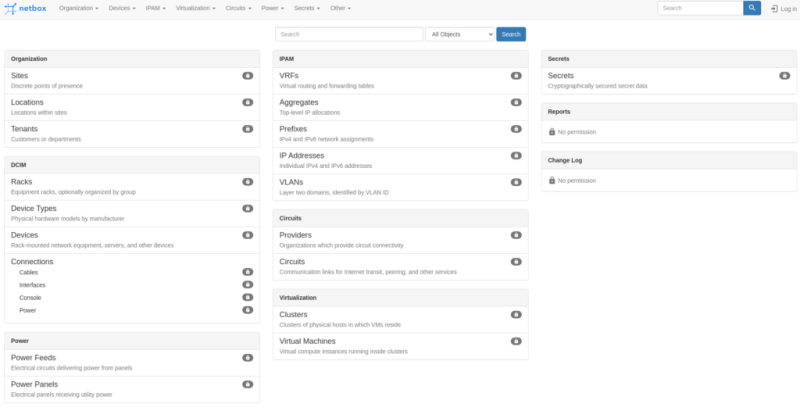
In dit artikel hebben we gezien hoe u NetBox installeert op Ubuntu 20.04.
In dit artikel leg je 7 handige OSINT-tools voor penetratietesten goed uit.
In dit artikel leg je goed uit hoe je Bitwarden installeert op Ubuntu 20.04. Self-hosted Server Bitwarden is een open source wachtwoordbeheerder. Op zelf-gehoste server.
In dit artikel leg je goed uit hoe je NetBox installeert op Ubuntu 20.04. Installeren en configureren. NetBox is een applicatie voor het modelleren van infrastructuurbronnen (IRM).
PayPal-kostencalculator. PayPal is de meest gebruikte betaalmethode.PayPal biedt zowel persoonlijke als zakelijke rekeningen.Het geeft je een duidelijk overzicht van de kosten
we zullen leren hoe we het MTR-rapport op CentOS 7 kunnen installeren en uitvoeren. Om netwerkfouten te diagnosticeren en te isoleren, gebruikt de Linux-beheerder de tool MTR (my traceroute).
We zullen zien hoe git-server op CentOS 7 moet worden geïnstalleerd en geconfigureerd. Stel een Git-server in. Git is een gratis en open source. Installeer Git met YUM of download het.
In deze zelfstudie laten we u zien hoe u iRedMail eenvoudig op Ubuntu 20.04 kunt installeren. iRedMail is een open source mailserveroplossing.
In dit artikel leg je goed uit hoe je OrangeScrum instelt op CentOS 7.
In dit artikel leg je goed uit hoe het eenvoudig is om XploitSPY op de Ubuntu 20.04-server te installeren. XploitSPY is een Android Monitoring Spying Tool.
In dit artikel leg je goed uit hoe je IntelliJ IDEA installeert op Ubuntu 20.04. IntelliJ IDEA is een geïntegreerde ontwikkelomgeving. Community-versie




